
Bagaimana untuk mengubah suai warna latar belakang foto dengan iSee? Ini adalah soalan yang ditanya oleh ramai rakan baru-baru ini kepada editor PHP Apple. Untuk tujuan ini, editor telah menyusun tutorial berikut, yang akan memperkenalkan secara terperinci kaedah mengubah suai warna latar belakang foto dalam iSee, dengan harapan dapat memberikan bantuan kepada pembaca. Sila teruskan membaca untuk mengetahui langkah-langkah khusus:
Bagaimana untuk mengubah suai warna latar belakang foto dengan iSee? Tutorial cara mengubah suai warna latar belakang foto dengan iSee
1 Selepas mengklik dua kali untuk membuka pakar gambar isee, cari folder tempat gambar disimpan pada halaman, buka folder, pilih gambar yang anda. ingin mengedit, dan klik dua kali pada gambar Masukkan halaman penyuntingan sekaligus, seperti yang ditunjukkan dalam rajah di bawah.

2. Selepas masuk, kita perlu klik tab [Image Adjustment] dalam menu bar, seperti gambar rajah di bawah.

3 Kemudian, dalam pilihan drop-down terbuka, kita perlu memilih pilihan [Potong latar belakang] dan klik butang kiri tetikus, seperti yang ditunjukkan dalam rajah di bawah.

4. Seterusnya, kami akan memasuki halaman memotong latar belakang Dalam halaman ini, klik alat [Pemilihan Percuma], dan kemudian klik gambar pada gambar . Pilih bingkai aksara pada skrin, seperti yang ditunjukkan dalam gambar di bawah.
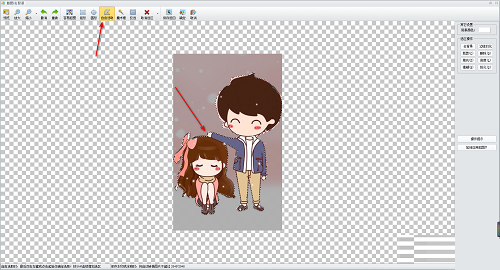
5 Pada masa ini, dalam tetingkap halaman di sebelah kanan, kami mengklik butang [Alih Keluar Latar Belakang] di sebelah kanan, seperti yang ditunjukkan dalam rajah di bawah.

6 Dalam tetingkap yang terbuka, kami menyemak [Kawasan Tidak Dipilih], dan kemudian klik butang OK untuk mengalih keluar latar belakang, seperti yang ditunjukkan dalam rajah di bawah.
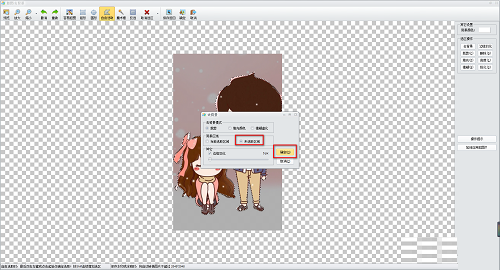
7 Pada masa ini anda dapat melihat bahawa warna latar belakang gambar kami telah dialih keluar, dan kemudian anda boleh menukar warna latar belakang gambar, klik [Latar Belakang] di sudut kanan atas butang Warna], seperti yang ditunjukkan dalam rajah di bawah.

8 Dalam tetingkap yang terbuka, anda boleh memilih warna yang anda ingin tetapkan Selepas memilih warna, klik butang OK untuk menetapkannya, seperti yang ditunjukkan dalam rajah di bawah.

9 Selepas selesai, kita boleh klik butang [Simpan dan Kembali] di atas untuk menyimpan imej, seperti yang ditunjukkan dalam rajah di bawah.

Atas ialah kandungan terperinci Bagaimana untuk mengubah suai warna latar belakang foto dalam iSee Tutorial tentang cara mengubah suai warna latar belakang foto dalam iSee. Untuk maklumat lanjut, sila ikut artikel berkaitan lain di laman web China PHP!
 Tembok api Kaspersky
Tembok api Kaspersky
 Bagaimana untuk mematikan komputer anda dengan cepat
Bagaimana untuk mematikan komputer anda dengan cepat
 Pengenalan kepada penggunaan vscode
Pengenalan kepada penggunaan vscode
 Pemacu kad bunyi komputer riba HP
Pemacu kad bunyi komputer riba HP
 Penggunaan fungsi terima
Penggunaan fungsi terima
 ntuser.dat kaedah pemulihan dipadamkan
ntuser.dat kaedah pemulihan dipadamkan
 Nama domain tapak web percuma
Nama domain tapak web percuma
 Apakah perbezaan antara gerhana dan idea?
Apakah perbezaan antara gerhana dan idea?
 Bagaimana untuk menyelesaikan masalah bahawa folder tidak mempunyai pilihan keselamatan
Bagaimana untuk menyelesaikan masalah bahawa folder tidak mempunyai pilihan keselamatan




